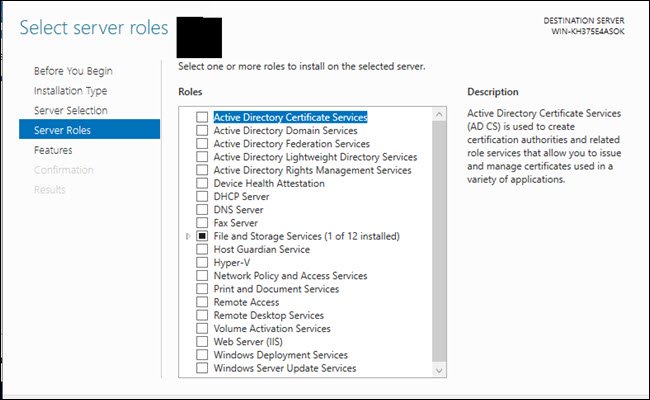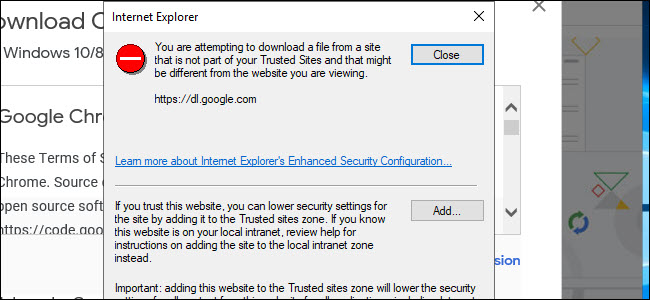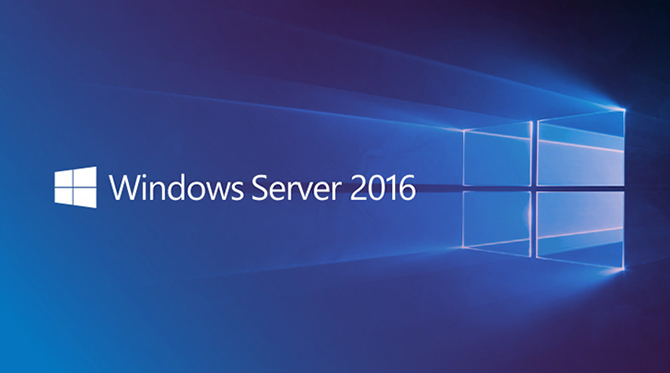Microsoft предлагает настольные и серверные версии Windows. На первый взгляд, Windows 10 и Windows Server 2016 выглядят одинаково, но каждый из них имеет различное использование. Windows 10 отлично справляется с повседневной работой, а Windows Server управляет многими компьютерами, файлами и службами.
Windows 10 и Windows Server основаны на похожем коде
Если вы загрузите чистую копию Windows 10 и Windows Server 2016, сначала будет легко перепутать их. Они могут иметь один и тот же рабочий стол, одну и ту же кнопку запуска и даже одну и ту же кнопку просмотра задач. Они используют одно и то же ядро и могут запускать одно и то же программное обеспечение. Вы можете, например, установить Google Chrome или Microsoft Office на обоих.
Но на этом сходство заканчивается. Microsoft разработала Windows 10 для использования в качестве настольного компьютера, перед которым вы сидите, и Windows Server в качестве сервера (прямо в названии), который запускает службы, доступные людям по сети. В то время как в Windows Server есть опция рабочего стола, Microsoft рекомендует устанавливать Windows Server без графического интерфейса пользователя ( или удалять его ), оставляя только командную строку для работы, которая уменьшает накладные расходы, необходимые для запуска сервера. Это включает в себя выбор Nano Server, который отбрасывает возможности графического интерфейса и локального входа в обмен на использование гораздо меньшего пространства, чем при стандартной установке Server.
Windows Server включает серверное программное обеспечение
Если у вас включен графический интерфейс, через несколько секунд после загрузки Windows Server запускается программа диспетчера сервера, показывающая первое явное различие в двух операционных системах. Здесь вы можете добавить специфичные для сервера функции, такие как службы развертывания Windows, службы DHCP и доменные службы Active Directory . Эти функции позволяют удаленно развертывать ОС на других компьютерах, создавать статический IP-адрес для клиентских компьютеров, управлять сетевым доменом для присоединения других компьютеров к домену и создавать пользователей домена. Подобные функции изначально недоступны для Windows 10, хотя вы можете установить стороннее программное обеспечение, такое как веб-сервер Apache.
Кроме того, Windows Server поддерживает такие функции, как SMB Direct, для более быстрого обмена файлами, расширенной поддержки отказоустойчивой файловой системы. Единственный способ получить аналогичные функции без сервера — это использовать Windows 10 Pro для рабочих станций .
Серверы также предназначены для совместной работы, поэтому у вас может быть один сервер, выполняющий одну или две из вышеперечисленных ролей, и другой сервер, выполняющий другие роли для распространения работы.
Windows Server поддерживает оборудование более высокого класса
Windows Server также поддерживает более мощное оборудование. В то время как в Windows 10 Pro максимальный объем ОЗУ составляет 2 ТБ, в Windows Server предусмотрено 24 ТБ. Пользователь настольного компьютера вряд ли даже рассмотрит такой большой объем ОЗУ, но серверы могут эффективно использовать свою большую емкость ОЗУ, между управлением многими пользователями, компьютерами и потенциальными виртуальными машинами через Hyper-V.
В Windows 10 также есть ограничение на процессоры. Выпуск Windows 10 Home поддерживает только один физический процессор , а Windows 10 Pro поддерживает два. Сервер 2016 поддерживает до 64 сокетов . Аналогично, 32-разрядная копия Windows 10 поддерживает только 32 ядра, а 64-разрядная версия поддерживает 256 ядер, но Windows Server не имеет ограничений для ядер.
Чтобы приблизиться к этим возможностям, вам придется использовать Windows 10 Pro для рабочих станций, которая поддерживает 4 ЦП и 6 ТБ ОЗУ.
Windows Server ограничен в возможностях
Как и в ветке LTSB Windows 10, в Windows Server удалено несколько функций. Вы не найдете Cortana, Microsoft Store, Edge или Timeline. Вместо Edge Windows Server по-прежнему использует Internet Explorer, и он заблокирован, чтобы препятствовать нормальному просмотру веб-страниц. При загрузке Google Chrome нам пришлось добавить исключения для всех URL-адресов Google, чтобы завершить загрузку. Дополнительная безопасность Windows Server делает его присутствие известным практически на любом веб-сайте, посещаемом через Internet Explorer.
Windows Server не поддерживает вход с использованием учетной записи Microsoft, поэтому вы не можете перенести на нее свои настройки с другого компьютера. Вместо этого вам нужно будет либо войти в систему с локальной учетной записью или учетной записью домена . В то время как Windows 10 Home, наконец, получает функцию паузы обновлений , Windows Server может полностью отключить обновления через групповую политику (как и Windows 10 Enterprise и Windows LTSB).
Хотя в Windows 10 отсутствуют специфичные для сервера функции, она компенсирует это в других областях. Обновления для Windows 10 поступают быстрее и чаще, имеют такие функции, как Timeline и Cortana, которые отсутствуют на Windows Server, и не заблокированы. Установка нового программного обеспечения, особенно загруженного из Интернета, требует несколько этапов, и ваши предпочтения будут перенесены с одного компьютера на другой, если вы войдете в систему с учетной записью Microsoft.
Кроме того, в Windows 10 есть и другие функции, такие как «Ваш телефон» , «Прогрессивные веб-приложения» и «Подсистема Windows для Linux». Некоторые из этих функций используют Microsoft Store, к которому Windows Server не имеет доступа.
И если вы предпочитаете, вы можете изменить Windows 10 в соответствии с вашими потребностями и вести себя как Windows 7.
Windows Server тоже дороже
А если у вас есть ключи Windows 7, 8 или 8.1 , вы можете установить Windows 10 бесплатно. Купить лицензии на Windows Server 2016 непросто (в конце концов, они предназначены для бизнеса) и стоят дорого. Если вы бизнес, в зависимости от вашего размера и потребностей одна лицензия может стоить от 500 до 6200 долларов . Вместо этого большинство покупателей используют маршрут корпоративной лицензии. Windows Server сделан в первую очередь для бизнеса, поэтому его цена соответственно.
Если вы рассматриваете ОС Windows для своего персонального компьютера, ваш лучший выбор — Windows 10. Все еще возможно использовать ключ Windows 7, 8 или 8.1 для его активации, а функции специально созданы для домашнего использования. Но если вы хотите, чтобы ОС Windows управляла другими компьютерами, дома или на работе, предоставляла файловый сервер или веб-сервер, то Windows Server — очевидный выбор.
Если вы обычный пользователь компьютера, возможно, вы сталкивались только с потребительскими версиями Windows. Но знаете ли вы, что Microsoft также публикует всю линейку Windows Server своей операционной системы?
Давайте посмотрим на различия между Windows Server и обычной Windows. Мы увидим, что включает в себя Windows Server, что он упускает и почему он так отличается.
Если вы никогда не слышали о Windows Server, сначала мы объясним, что это такое. По сути, Windows Server — это линейка операционных систем, которые Microsoft специально создает для использования на сервере. Серверы — это чрезвычайно мощные машины, которые предназначены для постоянной работы и предоставления ресурсов другим компьютерам. Это означает, что почти во всех случаях Windows Server используется только в бизнес-настройках.
Microsoft публикует Windows Server под этим названием с момента запуска Windows Server 2003 в апреле 2003 года. Однако даже до этого были доступны серверные версии Windows. Например, Windows NT 4.0 была доступна как для рабочих станций (для общего использования), так и для серверов.
Практически во всех случаях обычным пользователям не нужно беспокоиться о Windows Server. Вы не найдете его на полке в магазинах или случайно не загрузите из Microsoft, когда вы хотите получить стандартную версию Windows. Но об этом все еще интересно узнать, чтобы вы знали.
Windows Server против обычной Windows: основы
[youtube https://www.youtube.com/watch?v=ZxdRwkcy5X4&w=560&h=315]
С первого взгляда у вас могут возникнуть проблемы с отличием Windows Server от обычных версий Windows. Рабочий стол выглядит так же, включая панель задач, значки рабочего стола и кнопку «Пуск».
Как оказалось, каждый выпуск Windows Server соответствует потребительской версии Windows. Например, Windows Server 2003 — это серверная версия Windows XP. Текущие версии включают Windows Server 2016, основанную на юбилейном обновлении Windows 10, и Windows Server 2019, основанную на версии 1809 Windows 10.
Связанный: Последняя версия Windows 10 не будет последней
Поскольку Windows Server и Windows имеют общую базу кода, вы можете выполнять многие из одинаковых функций на обоих. Вы можете загружать и устанавливать программы, такие как браузеры и фоторедакторы, на Windows Server, и многие основные функции Windows, такие как Блокнот, включены в Windows Server.
Однако между Windows Server и Windows Pro / Home больше различий, чем сходства. Рассмотрим некоторые из них.
Windows Server включает программное обеспечение для управления предприятием
Поскольку Windows Server предназначен для бизнеса, он включает в себя множество корпоративного программного обеспечения. Ниже приведены несколько ролей, которые сервер может выполнять с помощью этих инструментов:
-
Active Directory: Active Directory — это служба управления пользователями, которая позволяет серверу действовать как контроллер домена. Вместо того, чтобы каждый пользователь входил в систему на локальном компьютере, контроллер домена обрабатывает всю проверку подлинности учетных записей пользователей. См. Наше объяснение доменов Windows для получения дополнительной информации.
-
DHCP: протокол динамической конфигурации хоста — это протокол, который позволяет серверу автоматически назначать IP-адреса всем устройствам в сети. Дома ваш роутер, вероятно, справится с этим. Но в условиях бизнеса ИТ-персонал может воспользоваться преимуществами расширенной функциональности DHCP в Windows Server.
-
Файл и хранилище: наличие файлового сервера для вашей компании — еще одно распространенное использование. Это позволяет хранить важные данные в централизованном хранилище и устанавливать разрешения для управления доступом к каким файлам.
-
Службы печати. Если у предприятия есть несколько десятков принтеров в здании, для ИТ-персонала будет напрасной тратой времени настраивать их индивидуально для каждой новой рабочей станции. Настройка сервера печати позволяет легко сопоставлять принтеры с компьютерами и сокращать объем избыточной работы.
-
Службы обновления Windows: часто компании не хотят, чтобы все обновления Windows выполнялись сразу. Настроив сервер в качестве контроллера Центра обновления Windows, вы можете направлять все обновления рабочей станции через этот сервер и настраивать определенные правила их работы.
Это лишь некоторые из ролей сервера, которые может обрабатывать Windows Server. Часто компания имеет более одного сервера и разделяет указанные выше роли между несколькими устройствами.
Стандартные копии Windows не включают эти возможности из коробки. Вы можете установить некоторые сторонние инструменты, чтобы воспроизвести некоторые из этих функций, но они не будут такими надежными.
Windows Server имеет меньше аппаратных ограничений
Большинство людей не беспокоятся о максимальном объеме оперативной памяти, которую они могут поместить в свой компьютер. 64-разрядная установка Windows 10 Pro позволяет установить до 2 ТБ оперативной памяти. Однако у большинства пользователей в системе не более 32 ГБ ОЗУ, поэтому даже об установке 1 ТБ ОЗУ не может быть и речи.
Зная это, можете ли вы поверить, что Windows Server поддерживает до 24 ТБ ОЗУ? Он также позволяет использовать до 64 сокетов ЦП, что намного больше, чем два сокета, поддерживаемых Windows 10 Pro.
Это может показаться смешным, но для таких высоких ограничений на оборудование есть веские причины. Сервер может обеспечивать важные функции для сотен людей в бизнесе, поэтому зачастую он должен быть чрезвычайно мощным.
Например, серверу, на котором запущены десятки виртуальных машин, требуется много оперативной памяти, чтобы все они работали бесперебойно одновременно. Это указывает на еще один важный фактор Windows Server: он не всегда работает на физическом оборудовании. Некоторые компании покупают несколько физических серверов, а затем запускают на них множество виртуальных машин (с Windows Server) для выполнения различных функций, подобных тем, которые обсуждались выше.
Как и следовало ожидать, Windows Server сохраняет функции опытных пользователей, такие как командная строка и другие инструменты администрирования. Однако серверные выпуски Windows лишены многих качественных функций, которые включает в себя Windows 10.
Например, в Windows Server 2016 и 2019 вы не увидите Microsoft Store, Cortana и другие новые функции Windows 10. Он не входит в комплект таких приложений, как «Ваш телефон», и даже в Windows Server 2019 вам придется загружать Microsoft Edge отдельно.
Операционные системы Windows Server также не позволяют входить в систему с учетной записью Microsoft. Поскольку они предназначены для корпоративного использования, вам не нужны эти ориентированные на потребителя инструменты в серверной ОС.
Кроме того, некоторые приложения перед установкой проверяют, используете ли вы Windows Server. В некоторых случаях приложение не будет работать в серверной версии Windows.
Windows Server также по умолчанию более заблокирован. Он по-прежнему использует Internet Explorer в качестве браузера по умолчанию, но настройки безопасности гораздо более строгие, чем обычно. Это имеет смысл, поскольку компрометация сервера будет катастрофой по сравнению с одной рабочей станцией.
Цена Windows Server отличается
Как и следовало ожидать от продукта, ориентированного на бизнес, Windows Server стоит недешево. Это намного дороже, чем потребительская версия Windows, и поставляется в различных вариантах в зависимости от ваших потребностей.
Страница цен на Microsoft Windows Server 2019 дает представление о том, сколько вы можете заплатить за серверную ОС. В зависимости от того, сколько людей будет получать доступ к серверу, вам также необходимо заплатить за CAL (лицензии клиентского доступа), чтобы использовать услуги на законных основаниях.
Компании исторически устанавливали Windows Server на физический локальный сервер, который имеет гораздо более широкие аппаратные возможности, чем рабочая станция, как упоминалось выше. Однако у вас также есть возможность запустить Windows Server в облачной службе, такой как Microsoft Azure.
Это позволяет переложить бремя обслуживания физического сервера на облачного провайдера, такого как Microsoft. Кроме того, это позволяет компаниям распределять стоимость обновления по подписке вместо того, чтобы оплачивать все сразу за новый физический сервер. Что лучше всего работает, зависит от потребностей конкретной организации.
Теперь вы понимаете Windows Server
В конце концов, хотя Windows Server и обычная Windows имеют общий код и выглядят одинаково, они предназначены для совершенно разных целей.
Потребительские выпуски Windows 10 предназначены для максимального удобства использования и не включают программное обеспечение, предназначенное для корпоративного использования. Между тем, Windows Server не заботится о внешнем виде. Его цель — надежно запускать многие службы, которые нужны корпоративным пользователям.
Это далеко не единственные версии для Windows. Например, Microsoft предлагает Windows 10 Enterprise, которая включает в себя больше функций, чем Windows 10 Pro.
Download PC Repair Tool to quickly find & fix Windows errors automatically
Windows OS captures a sizeable portion of the Operating System market share. As such, it can be considered as one of the most popular Operating Systems. It offers OS in 2 major variants namely,
- Windows for Desktop
- Windows Server
Microsoft Windows Server 2022 is the latest Server edition of Windows 11. It is important for you to know that both serve different purposes. So, let us attempt to understand what is Windows Server and how it differs from Windows?
Difference between Windows & Windows Server
Microsoft Windows Server 2022 is the latest Server edition of Windows 11. It is meant for business and supports higher-end Hardware. Running the same Task View button and featuring the same Start Menu, it is hard to find what’s different between the two siblings. But a few important dissimilarities can help us define their nature.
- Storage, Control and Network
- Less Accessibility
- Cores Support
- Memory Support
- Network Connections
- Microsoft Store or Edge browser support
- Windows Updates
- Price for deployment.
1] Storage, Control and Network
While Windows for Desktop is used for computation and other daily chores at offices or schools, Windows server is mainly used to run services people use across a certain network. It can be viewed as a series of enterprise-class server OSes designed to share services with multiple users and have extensive administrative control over data storage, applications, and corporate networks.
2] Less Accessibility
If you’re on Windows Server, then you can’t sign in to Microsoft account. This greatly limits the scope of accessibility as you can’t use the account go to settings of another PC and use your Microsoft account to download important files/documents/folders via OneDrive or Office Apps. You can only sign in with a domain account.
3] Cores Support
In terms of cores, Windows 10 with 32-bit can only support 32 cores; 64-bit ones can, however, handle larger sizes (256 cores). On the other hand, Windows Server can support an infinite number of cores.
4] Memory Support
Both support different memory sizes. A Windows computer running Windows 11/10 Enterprise has a 4 GB memory limit on an x86 and a 2TB limit on an X64. These numbers multiply by manifolds when you switch to the Windows Server version. You can view them. This Microsoft document describes the memory limits for supported Windows and Windows Server releases.
5] Network Connections
If you desire for an extensive number of network connections, then Windows for Desktop will fall short of your expectations. It is only limited to 20 connections. Its counterpart, i.e., Windows Server can offer as many network connections as you want, provided it has enough hardware capacity.
6] Microsoft Store or Edge browser support
This is one area where Windows for Desktop manages to outscore Windows Server. Features including Windows Subsystem, Progressive Web Apps and Your Phone for Linux are available under Microsoft Store. Windows Server doesn’t support Microsoft Store. Similarly, if you are looking for Edge to run on Windows Server, you’ll feel disappointed. Unlike Windows 10, Windows Server uses IE (Internet Explorer), and that can’t be used for web browsing. Also, if you would like to try Google Chrome, then you need to relax exceptions for all Google URL to finish the download.
7] Windows Updates
Another domain where Windows for Desktop gets the upper hand over Windows Server. Windows Updates come faster to Windows for Desktop than Windows Server. Also, it features a Timeline, not visible on Windows Server.
8] Price for deployment
Lastly, a very important factor that requires consideration – Price! Windows Server 2016 licenses are comparatively expensive. For instance, if you have a business, then, depending on your size and needs a single license can cost between $500 and $6200. For this reason, most purchasers opt for a Volume License route instead. Windows Server is made primarily for businesses, so it is priced accordingly. It is therefore advisable to choose a system which is best for you and your needs and selected keeping in mind the need to recover, repair, or migrate.
Recent iterations of Windows Server offer more flexibility as they can be deployed either on a cloud platform like Microsoft Azure or on hardware in an organization’s data center. Besides, the addition of new capabilities like Server Manager and Active Directory makes Windows Server a good alternative. While the former is a utility to administer server roles and make configuration changes to local computers, later enables easy automation of the management of user data.
A post-graduate in Biotechnology, Hemant switched gears to writing about Microsoft technologies and has been a contributor to TheWindowsClub since then. When he is not working, you can usually find him out traveling to different places or indulging himself in binge-watching.
Download PC Repair Tool to quickly find & fix Windows errors automatically
Windows OS captures a sizeable portion of the Operating System market share. As such, it can be considered as one of the most popular Operating Systems. It offers OS in 2 major variants namely,
- Windows for Desktop
- Windows Server
Microsoft Windows Server 2022 is the latest Server edition of Windows 11. It is important for you to know that both serve different purposes. So, let us attempt to understand what is Windows Server and how it differs from Windows?
Difference between Windows & Windows Server
Microsoft Windows Server 2022 is the latest Server edition of Windows 11. It is meant for business and supports higher-end Hardware. Running the same Task View button and featuring the same Start Menu, it is hard to find what’s different between the two siblings. But a few important dissimilarities can help us define their nature.
- Storage, Control and Network
- Less Accessibility
- Cores Support
- Memory Support
- Network Connections
- Microsoft Store or Edge browser support
- Windows Updates
- Price for deployment.
1] Storage, Control and Network
While Windows for Desktop is used for computation and other daily chores at offices or schools, Windows server is mainly used to run services people use across a certain network. It can be viewed as a series of enterprise-class server OSes designed to share services with multiple users and have extensive administrative control over data storage, applications, and corporate networks.
2] Less Accessibility
If you’re on Windows Server, then you can’t sign in to Microsoft account. This greatly limits the scope of accessibility as you can’t use the account go to settings of another PC and use your Microsoft account to download important files/documents/folders via OneDrive or Office Apps. You can only sign in with a domain account.
3] Cores Support
In terms of cores, Windows 10 with 32-bit can only support 32 cores; 64-bit ones can, however, handle larger sizes (256 cores). On the other hand, Windows Server can support an infinite number of cores.
4] Memory Support
Both support different memory sizes. A Windows computer running Windows 11/10 Enterprise has a 4 GB memory limit on an x86 and a 2TB limit on an X64. These numbers multiply by manifolds when you switch to the Windows Server version. You can view them. This Microsoft document describes the memory limits for supported Windows and Windows Server releases.
5] Network Connections
If you desire for an extensive number of network connections, then Windows for Desktop will fall short of your expectations. It is only limited to 20 connections. Its counterpart, i.e., Windows Server can offer as many network connections as you want, provided it has enough hardware capacity.
6] Microsoft Store or Edge browser support
This is one area where Windows for Desktop manages to outscore Windows Server. Features including Windows Subsystem, Progressive Web Apps and Your Phone for Linux are available under Microsoft Store. Windows Server doesn’t support Microsoft Store. Similarly, if you are looking for Edge to run on Windows Server, you’ll feel disappointed. Unlike Windows 10, Windows Server uses IE (Internet Explorer), and that can’t be used for web browsing. Also, if you would like to try Google Chrome, then you need to relax exceptions for all Google URL to finish the download.
7] Windows Updates
Another domain where Windows for Desktop gets the upper hand over Windows Server. Windows Updates come faster to Windows for Desktop than Windows Server. Also, it features a Timeline, not visible on Windows Server.
8] Price for deployment
Lastly, a very important factor that requires consideration – Price! Windows Server 2016 licenses are comparatively expensive. For instance, if you have a business, then, depending on your size and needs a single license can cost between $500 and $6200. For this reason, most purchasers opt for a Volume License route instead. Windows Server is made primarily for businesses, so it is priced accordingly. It is therefore advisable to choose a system which is best for you and your needs and selected keeping in mind the need to recover, repair, or migrate.
Recent iterations of Windows Server offer more flexibility as they can be deployed either on a cloud platform like Microsoft Azure or on hardware in an organization’s data center. Besides, the addition of new capabilities like Server Manager and Active Directory makes Windows Server a good alternative. While the former is a utility to administer server roles and make configuration changes to local computers, later enables easy automation of the management of user data.
A post-graduate in Biotechnology, Hemant switched gears to writing about Microsoft technologies and has been a contributor to TheWindowsClub since then. When he is not working, you can usually find him out traveling to different places or indulging himself in binge-watching.
Что такое Windows Server и для чего используется? В этой статье рассказывается, чем данная версия отличается от потребительских редакций системы.
Если у вас есть компьютер, то наверняка вы работаете с операционной системой Windows. Вы когда-нибудь слышали о существовании системы Windows Server?
Давайте узнаем об отличиях между Windows Server и обычной Windows. Мы посмотрим, что входит в состав Windows Server, чего здесь нет и чем она отличается.
Если вы никогда не слышали о Windows Server, то это линейка операционных систем, которую Microsoft разработала для использования на серверах. Серверы представляют собой мощные компьютеры, которые должны работать непрерывно и обеспечивать ресурсами другие компьютеров. Из этого следует, что Windows Server используется только в корпоративном окружении, а не на домашних компьютерах.
Под этим названием система существует со времён Windows Server 2003, выпущенной в апреле того года. Серверные версии Windows существовали и прежде. Например, Windows NT 4.0 была доступна на рабочих станциях для общего применения и в серверном варианте.
Почти во всех случаях пользователи домашних компьютеров не применяют Windows Server. Вы не найдёте этот вариант системы на прилавках магазинов и не скачаете с сайта Microsoft, если пришли туда за Windows для установки на свой компьютер.
Windows Server и обычная Windows: основы
На первый взгляд трудно различить Windows Server и обычную Windows. Рабочий стол у них выглядит одинаково, есть панель задач, иконки, кнопка «Пуск».
Каждая версия Windows Server соответствует версии потребительской Windows. Windows Server 2003 соответствует Windows XP. Windows Server 2016 соответствует Windows 10 Anniversary Update, Windows Server 2019 основана на Windows 10 1809.
Поскольку Windows Server и Windows обладают общим кодом, у них множество одинаковых функциональных возможностей. Можно скачивать и устанавливать программы, такие как браузеры, редакторы изображений, любые другие. На Windows Server предустановлены привычные приложения вроде «Блокнот».
И всё же, между Windows Server и Windows Pro/Home больше различий, чем сходств. Давайте узнаем о некоторых.
Windows Server включает в себя программные инструменты управления предприятием
Поскольку Windows Server предназначается для корпоративных клиентов, здесь есть множество приложений для них. Ниже описаны некоторые роли, которые сервер может выполнять благодаря этим инструментам:
- Active Directory. Это служба управления пользователями, которая даёт серверу возможность функционировать как контроллер домена. Каждому пользователю не нужно входить в отдельную учётную запись на компьютере. Контроллер домена управляет авторизацией в учётных записях каждого пользователя.
- Протокол динамической конфигурации хоста позволяет серверу автоматически присваивать IP-адреса всем устройствам в сети. Дома этим занимается маршрутизатор. В корпоративном окружении системные администраторы могут воспользоваться более обширной функциональностью DHCP в составе Windows Server.
- Файл и хранилище. Часто в организациях бывает файловое хранилище. Важная информация может храниться в одном месте и администраторы могут решать, кто получит доступ к файлам.
- Служба печати. Если дома у вас максимум один принтер, то в организациях их могут быть десятки. Было бы неразумно настраивать каждый из них по отдельности для каждого компьютера. Если использовать сервер печати, можно легко прикрепить принтеры к компьютерам и избавиться от лишней работы.
- Служба обновления Windows. Обычно в организациях обновления Windows не устанавливают сразу после их появления. Если превратить сервер в контроллер центра обновления Windows, можно задавать правила установки обновлений. Например, чтобы они устанавливались в нерабочее время.
Это только несколько из возможных вариантов применения Windows Server. Часто у компаний бывает больше одного сервера с разными ролями.
Стандартная Windows по умолчанию не содержит таких возможностей. На неё можно установить приложения сторонних разработчиков, чтобы получить некоторые из этих возможностей, но лучше сразу поставить Windows Server.
У Windows Server выше аппаратные возможности
Большинство обладателей домашних компьютеров не беспокоятся о том, что не смогут установить нужный им объём оперативной памяти. 64-разрядный вариант Windows 10 Pro позволяет ставить до 2 Тб памяти. В домашних компьютерах редко когда можно встретить больше 32 Гб памяти, а у подавляющего большинства пользователей её ещё меньше.
Зато Windows Server поддерживает объём памяти до 24 Тб. Также можно использовать 64 процессорных сокета, тогда как Windows 10 Pro поддерживает только 2 сокета.
Как видим, аппаратные спецификации весьма высокие. Сервер может обрабатывать запросы сотен компьютеров и их пользователей, поэтому ему нужно много вычислительной мощи.
Например, серверу с десятками виртуальных машин требуется большой объём оперативной памяти, чтобы они работали одновременно. Это указывает на ещё один важный момент: Windows Server не всегда работает на физическом оборудовании. Некоторые организации покупают несколько физических серверов, а затем запускают на них множество виртуальных машин с Windows Server для обработки различных заданий.
Windows Server не содержит лишней функциональности
Windows Server предлагает опции для опытных пользователей, вроде командной строки и других административных инструментов. При этом на серверных версиях Windows нет множества облегчающих работу функций из Windows 10.
Например, в Windows Server 2016 и 2019 нет магазина Microsoft Store, Cortana и некоторых других возможностей. В комплект не входят приложения вроде «Ваш телефон» и на Windows Server 2019 даже браузер Microsoft Edge нужно скачивать.
Система Windows Server не позволяет входить при помощи учётной записи Microsoft. Поскольку она создана для корпоративного использования, в серверной системе не нужны потребительские инструменты.
Некоторые приложения проверяют, ставите вы их на Windows Server или нет, прежде чем разрешить установку. Иногда программы не работают на серверных Windows.
Windows Server по умолчанию более закрытая. Браузером по умолчанию здесь является Internet Explorer, настройки безопасности более строгие. Взлом сервера будет иметь более тяжёлые последствия по сравнению со взломом одного компьютера.
Ценообразование Windows Server тоже отличается
Поскольку это ориентированный на бизнес программный продукт, Windows Server стоит недёшево. Система намного дороже по сравнению с потребительской версией Windows и у неё есть разные редакции в зависимости от потребностей покупателя.
Страница стоимости Microsoft Windows Server 2019 даёт возможность узнать цены. В зависимости от числа получающих доступ к серверу пользователей придётся покупать клиентские лицензии (CAL).
Организации традиционно устанавливали Windows Server на располагающийся на их территории физический сервер, аппаратные возможности которого намного выше, чем у обычных компьютеров. Также можно запускать Windows Server в облачных сервисах вроде Microsoft Azure. Это позволяет избавиться от необходимости поддерживать физический сервер самостоятельно. Также это даёт возможность распределить стоимость пользования сервером. Вам не придётся платить за его покупку или обновление всю сумму сразу, вместо этого постепенно оплачивается подписка. Какой вариант выбрать, зависит от потребностей конкретной организации.
Заключение
Хотя Windows Server и обычная версия Windows имеют немало общего кода и элементов дизайна, они предназначаются для разных целей.
Потребительские редакции Windows 10 созданы для максимального удобства работы и не включают в себя программного обеспечения для корпоративного использования. При разработке Windows Server внешней красоте уделялось меньше внимания. Цель этой системы заключается в возможности комфортного запуска максимального числа сервисов.
Это не единственные версии Windows. Например, Microsoft предлагает Windows 10 Enterprise, которая имеет больше общего по сравнению с Windows 10 Pro.
Об авторе
Александр
Специалист по информационной безопасности с 10-ти летним опытом. Отец троих детей. Независимый консультант по вопросам кибер безопасности. 6 лет опыта интеграции решений кибербезопасности с другими продуктами в существующих инфраструктурах на корпоративном уровне.
Microsoft предлагает настольные и серверные версии Windows. На первый взгляд Windows 10, Windows 11 и Windows Server 2022 выглядят одинаково, но у каждой из них разное применение. Windows 10 отлично подходит для повседневного использования, а Windows Server управляет множеством компьютеров, файлов и служб.
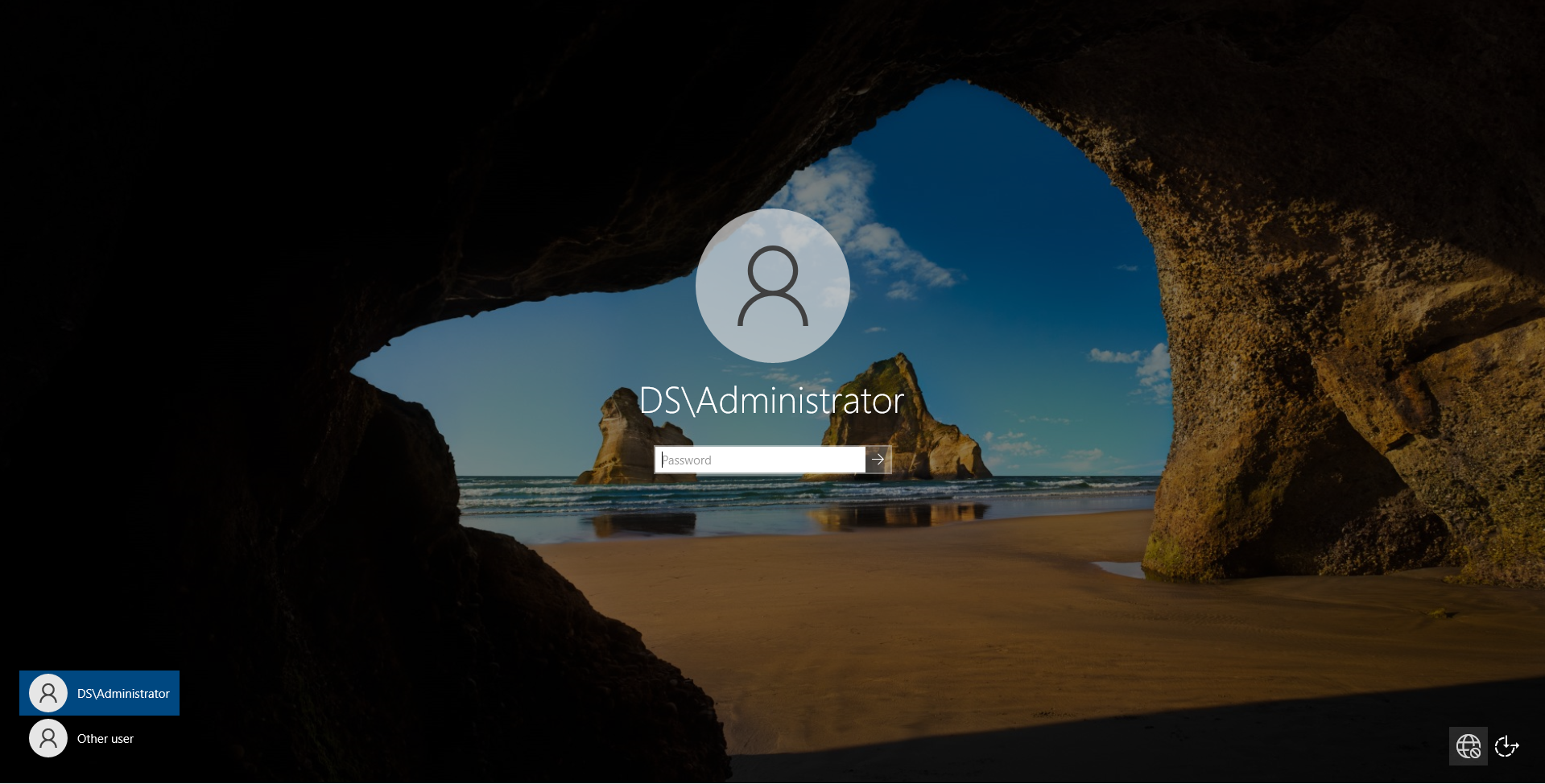
Если вы загрузите чистую копию Windows 10 и Windows Server 2022, сначала их будет легко спутать. У них может быть один и тот же рабочий стол, одна и та же кнопка запуска и даже одна и та же кнопка просмотра задач. Они используют одно и то же ядро и могут запускать одно и то же программное обеспечение. Вы можете, например, установить Google Chrome или Microsoft Office на обоих этих операционных системах.
Но на этом сходство заканчивается. Microsoft разработала Windows 10 и Windows 11 для использования в качестве настольного компьютера, перед которым вы сидите, и Windows Server в качестве сервера (это понятно из названия), который предоставляет пользователям доступ к службам по сети. Хотя среди Windows Server есть вариант с рабочим столом, Microsoft рекомендует установить Windows Server без графического интерфейса пользователя (или удалить его), оставив для работы только командную строку, что снижает требования к ресурсам компьютера, необходимым для работы сервера. Версия без рабочего стола называется Windows Server Core, который удаляет возможности графического интерфейса и локального входа в систему в обмен на использование гораздо меньшего пространства, чем при стандартной установке сервера.
Windows Server включает серверное программное обеспечение
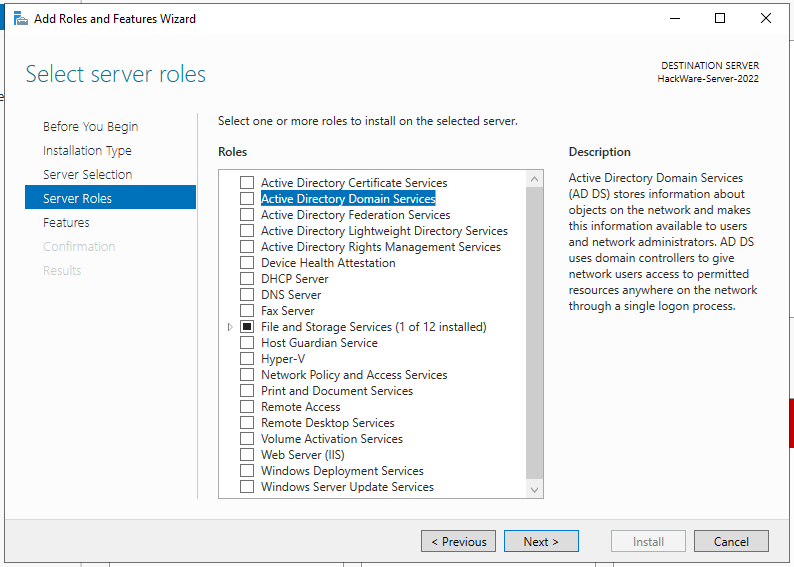
Если у вас включён графический интерфейс, через несколько мгновений после загрузки Windows Server запускается программа Server Manager, демонстрирующая первое отчётливое различие между двумя операционными системами. Здесь вы можете добавить специфические для сервера функции, такие как службы развёртывания Windows, службы DHCP и доменные службы Active Directory. Эти функции позволяют удалённо развёртывать ОС на других машинах, устанавливать статические IP-адреса для клиентских машин, управлять сетевым доменом для присоединения других компьютеров к домену и создавать пользователей домена. Подобные функции изначально недоступны для Windows 10, хотя вы можете установить стороннее программное обеспечение, например веб-сервер Apache.
Кроме того, Windows Server поддерживает такие функции, как SMB Direct, для более быстрого обмена файлами, большей поддержки отказоустойчивой файловой системы, единственный способ получить аналогичные функции без сервера — использовать Windows 10 Pro для рабочих станций.
Серверы также предназначены для совместной работы, поэтому у вас может быть один сервер, выполняющий одну или две из вышеперечисленных ролей, а другой сервер выполняет другие роли для распределения работы.
Windows Server поддерживает оборудование высшего класса
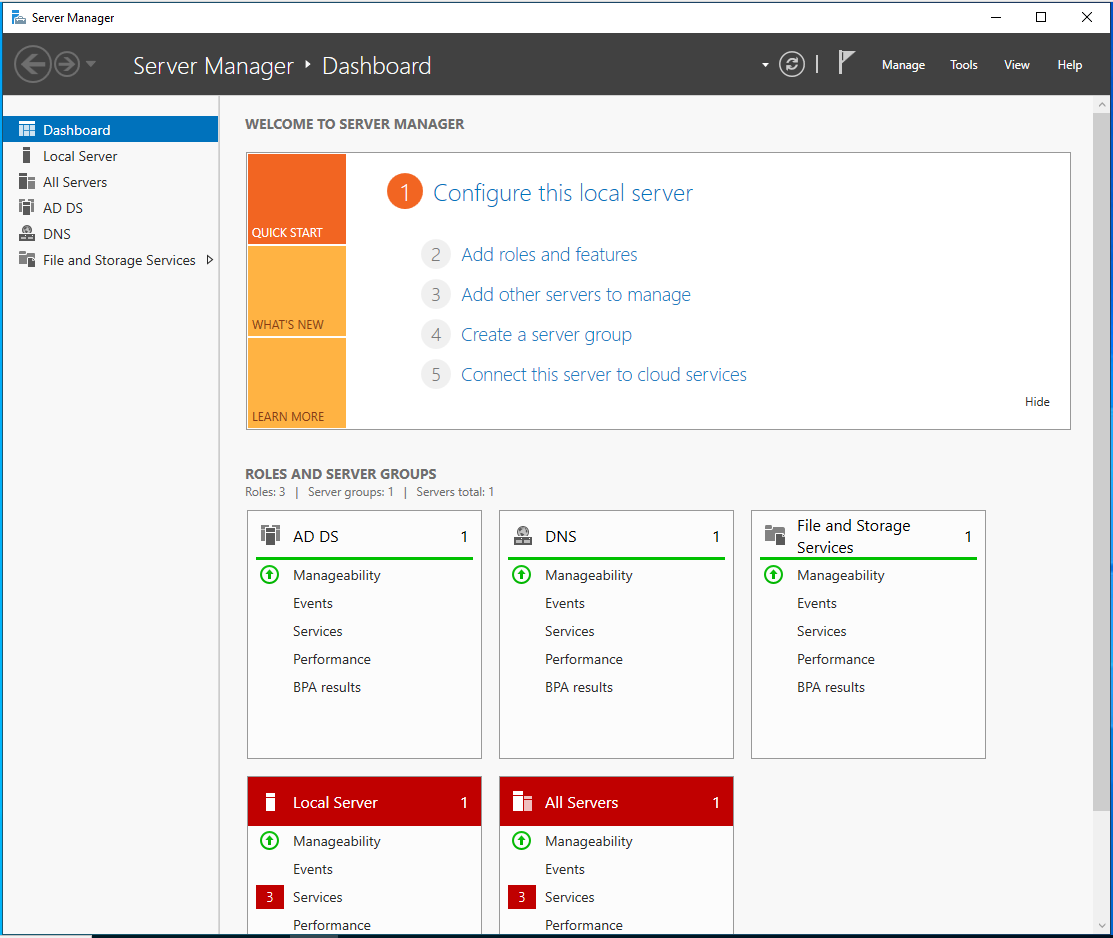
Windows Server также поддерживает более мощное оборудование. В то время как Windows 10 Pro имеет максимальный лимит оперативной памяти 2 ТБ, Windows Server допускает 48 ТБ. Пользователь настольного компьютера вряд ли даже обратит внимание на такой большой объём ОЗУ, но серверы могут эффективно использовать свой больший объем ОЗУ, управляя множеством пользователей, компьютеров и потенциальных виртуальных машин через Hyper-V.
В Windows 10 также есть ограничение на количество процессоров. Версия Windows 10 Home поддерживает только один физический процессор, а Windows 10 Pro поддерживает два. Server 2022 поддерживает до 64 сокетов. Точно так же 32-разрядная копия Windows 10 поддерживает только 32 ядра, а 64-разрядная версия поддерживает 256 ядер, но Windows Server не имеет ограничений на количество ядер.
Чтобы приблизиться к этим возможностям и понять, что вам нужно что-то большее, у вас должна быть Windows 10 Pro для рабочих станций, которая поддерживает 4 центральных процессора и 6 ТБ ОЗУ и вам этого мало.
Windows Server заблокирован на установку стороннего ПО
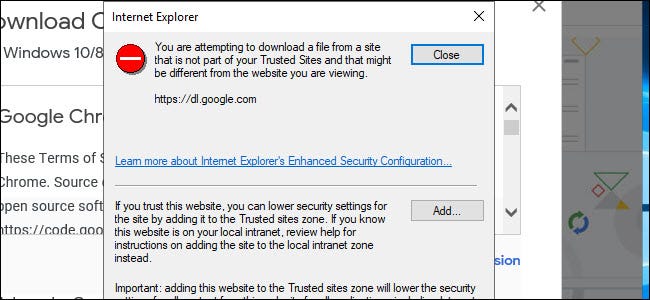
Как и в ветви LTSB Windows 10, в Windows Server удалено несколько функций. Вы не найдёте Cortana, Microsoft Store, Edge (до недавнего времени) или Timeline. Вместо Edge Windows Server ранее использовал Internet Explorer и он предлагался принудительно, чтобы препятствовать нормальному просмотру веб-страниц, а теперь предлагает оба этих веб браузера. При загрузке Google Chrome нам приходилось добавить исключения для всех URL-адресов Google, чтобы завершить загрузку. Дополнительная безопасность Windows Server позволяет узнать о его присутствии практически на любом веб-сайте, посещаемом через Internet Explorer.
На Windows Server 2019 и 2022 можно свободно установить желаемый веб браузер.
Windows Server не поддерживает вход с учётной записью Microsoft, поэтому вы не можете перенести в неё свои настройки с другого компьютера. Вместо этого вам нужно будет войти в систему с локальной учётной записью или учётной записью домена. В то время как в Windows 10 Home наконец-то появилась функция приостановки обновлений, Windows Server может полностью отключить обновления с помощью групповой политики (как и Windows 10 Enterprise и Windows LTSB).
Windows 10 — привычный рабочий стол
Хотя в Windows 10 отсутствуют специфичные для сервера функции, она компенсирует это в других областях. Обновления Windows 10 приходят быстрее и чаще, у неё есть такие возможности, как Timeline и Cortana, которых нет в Windows Server, и нет ограничений на установку ПО. Установка нового программного обеспечения, особенно загруженного из Интернета, требует нескольких кликов, и ваши настройки переходят с одного компьютера на другой, если вы входите в систему с учётной записью Microsoft.
Кроме того, в Windows 10 есть другие функции, такие как ваш телефон, прогрессивные веб-приложения и подсистема Windows для Linux. Некоторые из этих функций зависят от Microsoft Store, к которому Windows Server не имеет доступа.
А при желании вы можете изменить Windows 10 в соответствии со своими потребностями и настроить её выглядеть и работать как Windows 7.
Windows Server ещё и дороже
А если у вас есть ключи Windows 7, 8 или 8.1, вы можете установить Windows 10 бесплатно. Лицензии на Windows Server 2022 нелегко купить (в конце концов, они предназначены для бизнеса) и стоят дорого. Если вы ведёте бизнес, то в зависимости от вашего размера и потребностей одна лицензия может стоить от 500 до 6200 долларов. Большинство покупателей вместо этого используют вариант с корпоративной лицензией. Windows Server предназначен в первую очередь для предприятий, поэтому имеет соответствующую цену.
Если вы рассматриваете ОС Windows для своего персонального компьютера, лучшим выбором будет Windows 10 и новая Windows 11. Для её активации по-прежнему можно использовать ключ Windows 7, 8 или 8.1, а функции созданы специально для домашнего использования. Но если вы хотите, чтобы ОС Windows управляла другими компьютерами дома или на работе, предоставляла файловый сервер или веб-сервер, тогда Windows Server — очевидный выбор.
Помните, что если вам не требуются сетевые службы именно от Microsoft и нет необходимости в управлении компьютерами именно через Active Directory, то большинство сетевых функций можно обеспечить с помощью стороннего программного обеспечения, которое зачастую имеет открытый исходный код и бесплатно. Веб-сервер, файловый сервер и многое другое можно настроить с помощью сторонних программ на любом компьютере, включая домашние версии Windows и бесплатные Linux.
Связанные статьи:
- Что такое Домен Windows и как он влияет на мой компьютер? (100%)
- Как установить модуль Active Directory PowerShell на Windows Server, Windows 11 и Windows 10 (100%)
- Как изменить сетевое расположение с общедоступного на частное в Windows 10, Windows 11 и Windows Server 2016/2019/2022? (88.4%)
- Как подключиться к другому компьютеру и видеть его экран по RDP (81.7%)
- Как включить удалённый рабочий стол RDP в Windows Server 2019 (73.7%)
- Почему ноутбук издаёт писк во время работы или при выключении (RANDOM — 50%)
Все опытные пользователи ПК знают, что операционная система Windows существует во множестве вариаций и видов. Например, есть разные семейства: вы можете купить ключ Windows 10 и получить самую последнюю версию или выбрать предыдущую, Win 8. Помимо этого, внутри каждой версии есть отдельные редакции, различающиеся функционалом, доступными ресурсами и характером использования. Например,это могут быть:
- Домашняя (Home);
- Для обучения (Education);
- Профессиональная (Pro);
- Корпоративная (Enterprise) и пр.
Но все это стационарные ОС, предназначенные для работы на конкретном ПК. Вместе с этим можно купить Windows Server 2008 R2 или более современную версию 2016. Это уже серверная операционная система, предназначенная для других задач. А чем они отличаются?
Визуальные различия между ОС
Если, к примеру, установить и активировать на двух ПК ключ Windows 10 и версию Server 2016, то в визуальном плане вы вряд ли сможете их отличить. У них аналогичные рабочие столы, есть кнопка «Пуск», панель задач и пр. «Внутри» используется одно и то же ядро для запуска программ. Если вы, к примеру, установите браузер Chrome, пакет редакторов Microsoft Office или какой-нибудь плеер, то все программы она обоих системах будут выглядеть и работать идентично. В чем же тогда разница?
Начинается она с непосредственного использования, что также отражается на внешнем виде. Windows10 (и ранние версии) предназначены для настольного ПК или ноутбука, используются для работы непосредственно в этой среде с использованием различного программного инструментария. Для удобства навигации и работы есть графическая оболочка, интерфейс и другие элементы. Все это также есть и в Server версии. Однако тут доступна возможность полного отключения графической части – модуль Nano Server. В результате остается только командная строка. Сделано это для экономии ресурсов и быстрой работы с данными. Ведь Windows Server предназначена для запуска полноценного сервера – специального узла, через которых другие компьютеры подключаются к интернету, обмениваются данными и запускают различные службы.
Функциональные отличия
Если вы хотите купить ключ Windows, то сразу должны решить, для чего вам нужна система. Поскольку доступный функционал и инструментарий заметно отличаются. В частности, в Win Server 2016 доступны такие возможности:
- Active Directory. Это специальная служба, которая позволяет управлять учетными записями – пользователями, подключаемыми к серверу. Это используется на предприятиях и в компаниях, где нужно четко контролировать доступ работников к внешним ресурсам и блокировать несанкционированные сессии;
- DHCP. Сетевой протокол для распределения хостов. Используется для автоматического назначения IP адресов всем компьютерам, подключенным к локальной сети. Без этого невозможна четкая идентификация и обеспечение доступа к интернету;
- Файловый сервер. Область для хранения различных данных с возможностью четкого разграничения доступа к ним для определенных пользователей. Можно гибко настроить доступ так, чтобы файлами могли пользоваться только конкретные лица на фирме;
- Сервер обновлений. Позволяет в массовом порядке загружать обновления для операционных систем и устанавливать их на компьютеры, подключенные к серверу, удаленно. Возможна настройка расписания и других параметров.
Если весь этот функционал вам необходим, то требуется купить Windows Server. Обязательно обратите внимание на версию ОС, так как от этого зависит доступный функционал и ресурсы системы.